ГЛАВА 5. ИНТЕГРИРОВАННАЯ СРЕДА РАЗРАБОТКИ MICROSOFT VISUAL STUDIO 2010. Visual studio среда разработки
интегрированная среда разработки Visual Studio
Самая актуальная документация по Visual Studio 2017: Документация по Visual Studio 2017.
Microsoft Visual Studio 2015 — это набор инструментов для создания программного обеспечения: от планирования до разработки пользовательского интерфейса, написания кода, тестирования, отладки, анализа качества кода и производительности, развертывания в средах клиентов и сбора данных телеметрии по использованию. Эти инструменты предназначены для максимально эффективной совместной работы; все они доступны в интегрированной среде разработки (IDE) Visual Studio.
Visual Studio можно использовать для создания различных типов приложений, от простых приложений для магазина и игр для мобильных клиентов до больших и сложных систем, обслуживающих предприятия и центры обработки данных. Вы можете создавать:
приложения и игры, которые выполняются не только на платформе Windows, но и на Android и iOS;
веб-сайты и веб-службы на основе ASP.NET, JQuery, AngularJS и других популярных платформ;
приложения для самых разных платформ и устройств, включая, но не ограничиваясь: Office, Sharepoint, Hololens, Kinect и "Интернета вещей";
игры и графические приложения для разных устройств Windows, включая Xbox, с поддержкой DirectX.
По умолчанию Visual Studio обеспечивает поддержку C#, C и C++, JavaScript, F# и Visual Basic. Visual Studio хорошо работает и интегрируется со сторонними приложениями, например Unity и Apache Cordova, с помощью расширений Набор средств Visual Studio для Unity и инструментов Visual Studio для Apache Cordova соответственно. Вы также можете самостоятельно расширить Visual Studio, создав собственные инструменты для выполнения специализированных задач.
Если вы раньше не использовали Visual Studio, с основами можно ознакомиться в учебниках и пошаговых руководствах из раздела Начало работы.
Описание новых возможностей Visual Studio 2015 см. в статье Новые возможности Visual Studio 2015.
Найти подходящий выпуск Visual Studio можно в разделе Выпуски Visual Studio.
Можно установить Visual Studio 2015, загрузив эту среду со страницы Загружаемые файлы Visual Studio. Дополнительные сведения о процессе установки см. в статье Установка Visual Studio.
На следующем рисунке показана интегрированная среда разработки (IDE) Visual Studio с открытым проектом и окном обозревателя решений для навигации по файлам проекта, а также окном Team Explorer для перемещения в системе управления версиями и отслеживания рабочих элементов. Указанные функции в заголовке окна более подробно описываются ниже.
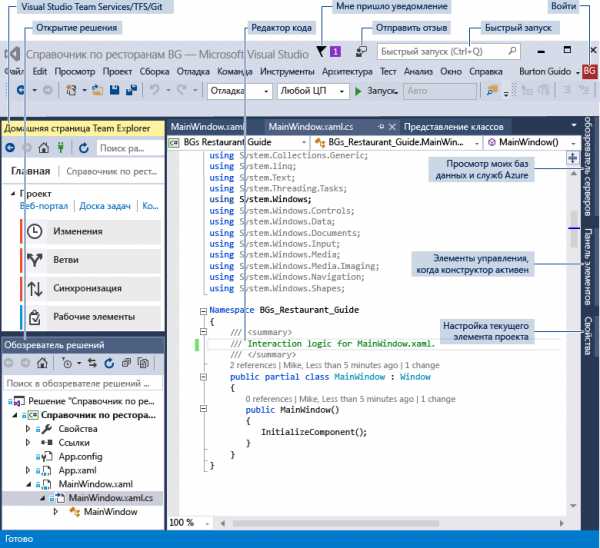
Вход
При первом запуске Visual Studio можно выполнить вход с использованием учетной записи Майкрософт или рабочей учетной записи. Вход позволяет обеспечить синхронизацию параметров, например макетов окон, на нескольких устройствах и автоматическое подключение к нужным службам, таким как подписки Azure и Visual Studio Team Services. Если вы используете лицензию на основе подписки, вам потребуется регулярно выполнять вход в Visual Studio для обновления токена лицензии. При наличии лицензии с ключом продукта выполнять вход необязательно, но рекомендуется для упрощения подключения к Visual Studio Team Services и учетным записям Salesforce.com, Azure и Office 365. Для получения дополнительной информации см. Вход в Visual Studio.
Если имеется несколько учетных записей Visual Studio Team Services, учетных записей Azure или подписок MSDN, их можно связать и осуществлять доступ к ресурсам и службам всех учетных записей, используя единый вход. Для получения дополнительной информации см. Работа с несколькими учетными записями пользователя.
Обновления
Значок уведомления в правом верхнем углу заголовка окна указывает на наличие обновлений для Visual Studio или связанных компонентов, установленных в системе. Вы можете закрыть уведомление или выполнить требуемое действие. Дополнительные сведения см. в статье Уведомления Visual Studio.
Поиск и получение справки
Панель быстрого запуска, показанная ниже, дает возможность быстрого поиска команд, инструментов, функций и других компонентов Visual Studio, если вам неизвестно сочетание клавиш или расположение меню. Просто введите название нужного компонента, и на панели быстрого запуска появится ссылка на него.
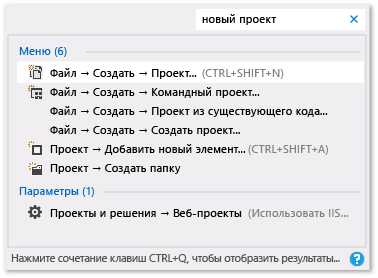
MSDN — это веб-сайт технической документации Майкрософт; страница, которую вы читаете прямо сейчас, находится на сайте MSDN. В Visual Studio можно нажать клавишу F1, чтобы перейти на страницу справки MSDN для активного окна. Кроме того, можно нажать клавишу F1 в редакторе кода, чтобы перейти на страницу справки MSDN для API или ключевого слова, в котором в данный момент находится курсор. Например, в файле C# можно поместить курсор в любом месте или в конце объявления System.String и нажать клавишу F1, чтобы перейти на страницу справки MSDN по String.
Предоставление отзывов
Отзыв о Visual Studio можно отправить в любой момент. Щелкните значок отзыва в заголовке окна рядом с быстрым запуском, а затем нажмите кнопку Сообщить о проблеме или Отправить предложение. Предварительные выпуски Visual Studio также содержат функцию Оценить этот продукт. Мы рассмотрим все ваши комментарии и используем их для улучшения продукта. Дополнительные сведения см. в разделе Обращайтесь к нам.
Персонализация среды IDE
Вы можете настроить макет окна среды разработки так, как вам удобно. Любое окно в любое время можно закрепить, открепить или скрыть, кроме того, редактор можно запускать в полноэкранном режиме. Вы можете создавать и сохранять различные настраиваемые макеты окон и работать только с теми окнами, которые требуются в определенном контексте. Например, можно создать полноэкранный макет, чтобы на экран выводился только редактор кода. Кроме того, можно создать разные макеты для отладки и для операций команды. Для получения дополнительной информации см. Настройка макетов окон.
Можно настроить Visual Studio различными способами и переносить параметры при работе на нескольких компьютерах. Для получения дополнительной информации см. Персонализация среды IDE.
Сочетания клавиш предусмотрены практически для всех функций, и их также можно настроить. Чтобы создать новое сочетание клавиш, введите на панели быстрого запуска "Клавиатура", чтобы открыть диалоговое окно клавиатуры. После этого можно нажать клавишу F1, чтобы перейти на страницу справки MSDN, если требуются дополнительные сведения о параметрах. Дополнительные сведения см. в статье Сочетания клавиш по умолчанию в Visual Studio.
Visual Studio Team Services (VSTS) — это облачная служба для размещения проектов программного обеспечения и предоставления возможности для совместной работы для команд. VSTS поддерживает системы управления версиями Git и Team Foundation, а также методологии гибкой разработки (Agile), Scrum и CMMI. Система управления версиями Team Foundation (TFVC) использует единый централизованный серверный репозиторий для отслеживания файлов и управления версиями. Локальные изменения всегда будут возвращаться на центральный сервер, где другие разработчики смогут получить доступ к последним изменениям. Team Foundation Server (TFS) 2015 — это центр управления жизненным циклом приложений для Visual Studio. Он позволяет всем лицам, участвующим в процессе разработки, использовать единое решение. TFS также полезен для управления разнородными командами и проектами.
При наличии учетной записи Visual Studio Team Services или Team Foundation Server в сети к ним можно подключиться из окна Team Explorer. В этом окне можно извлекать и возвращать код в систему управления версиями, управлять рабочими элементами, запускать сборки и получать доступ к комнатам команд и рабочим областям. Team Explorer можно открыть из панели быстрого запуска или главного меню: Вид | Team Explorer или Команда | Управление подключениями. Дополнительные сведения о Visual Studio Team Services см. на веб-сайте www.visualstudio.com. Дополнительные сведения о Team Foundation Server см. в разделе Team Foundation Server.
На следующем изображении показана панель Team Explorer для решения, размещенного в VSTS:
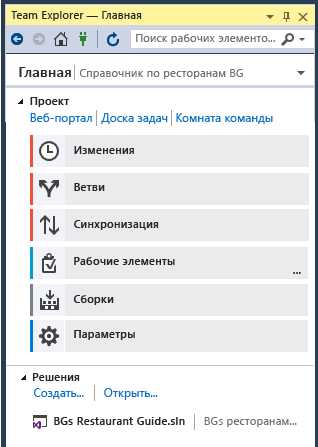
Несмотря на то, что Visual Studio можно использовать для работы с отдельными файлами кода, как правило, работа выполняется в рамках проекта. Проект Visual Studio — это совокупность файлов и ресурсов, которые (для приложений) компилируются в единый двоичный исполняемый файл (например, EXE, DLL, APPX). Для веб-сайтов не на основе ASP.NET исполняемые файлы не создаются; проект содержит только HTML-код, файлы JavaScript и изображения. Поскольку иногда может потребоваться создать несколько двоичных файлов или веб-сайтов, которые тесно связаны, Visual Studio использует концепцию решения, которое может содержать несколько проектов или веб-сайтов. При создании проекта фактически создается проект в решении, что позволяет позднее добавить несколько проектов в это решение при необходимости. Например если имеется проект библиотеки DLL, можно добавить в решение проект EXE, который будет загружать и использовать библиотеку DLL.
Шаблон проекта — это набор предварительно заполненных кодом файлов и параметров конфигурации, которые можно быстро настроить для создания приложения определенного типа. В комплект Visual Studio входит большое число шаблонов проектов, кроме того, если для ваших целей не подходит ни один из шаблонов по умолчанию, вы можете создать собственный. После создания проекта с помощью шаблона можно приступить к написанию собственного кода в имеющихся или в новых добавляемых файлах. Для получения дополнительной информации см. Проекты и решения. На следующем рисунке показано диалоговое окно нового проекта с шаблонами проектов, которые доступны для приложений ASP.NET.
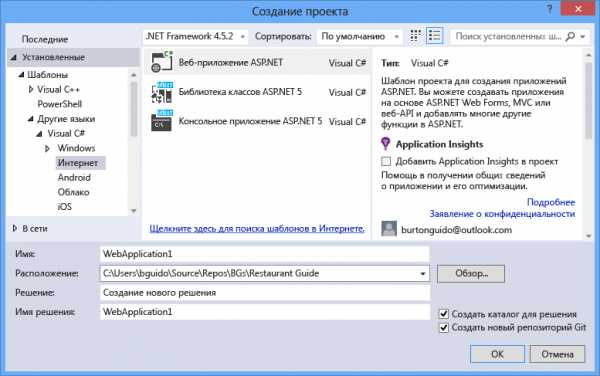
Конструктор — это удобный инструмент, который позволяет создавать пользовательский интерфейс без написания кода. Можно перетаскивать элементы управления пользовательского интерфейса, такие как поля со списками, календари и кнопки, из панель элементов в рабочую область конструирования, представляющую окно или диалоговое окно. Можно изменять размер и расположение элементов без написания кода. Конструкторы включены для всех типов проектов, имеющих пользовательский интерфейс.
Если проект содержит пользовательский интерфейс на основе XAML, конструктор по умолчанию — Blend для Visual Studio, сложный графический инструмент, эффективно работающий в среде Visual Studio.
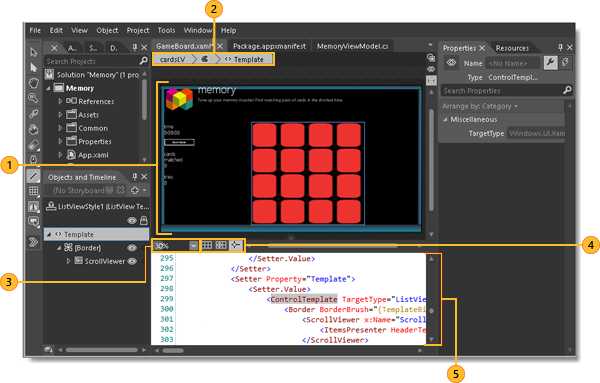
Для получения дополнительной информации см. Designing XAML in Visual Studio and Blend for Visual Studio.
Если вы являетесь разработчиком, вероятно, большую часть времени вы будете работать с окном редактора. Visual Studio включает редакторы для языков C#, C++, Visual Basic, JavaScript, XML, HTML, CSS и F#, а также сторонние подключаемые редакторы (и компиляторы) для многих других языков.
Отдельные файлы можно изменить в текстовом редакторе, последовательно выбрав Файл | Открыть | Файл. Чтобы изменить файлы в открытом проекте, щелкните имя файла в обозревателе решений. Код выделяется цветом. Для настройки цветовой схемы введите "Цвета" на панели быстрого запуска. Одновременно можно открыть большое число окон текстового редактора в виде вкладок. Кроме того, можно выполнить разбиение индивидуально для каждого окна. Текстовый редактор также можно запустить в полноэкранном режиме.
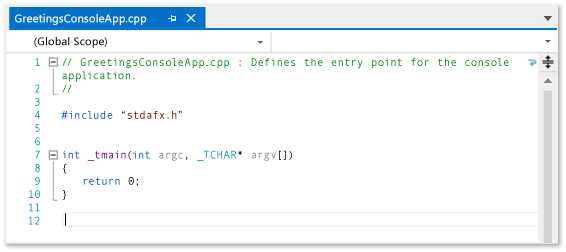
Текстовый редактор включает много интерактивных функций (если они требуются) и функций повышения производительности, помогающих ускорить написание кода. Функции различаются в зависимости от языка, и необязательно использовать их все (введите "Редактор" на панели быстрого запуска, чтобы включить или отключить функции). Некоторые распространенные возможности повышения производительности приведены ниже.
Рефакторинг включает такие операции, как интеллектуальное переименование переменных, перемещение выделенных строк кода в отдельную функцию, перемещение кода в другие расположения, изменение порядка параметров функции и т. д.
IntelliSense — это общий термин для набора очень популярных функций, отображающих сведения о типах в коде непосредственно в редакторе и в некоторых случаях автоматически создающих небольшие отрывки кода. По сути IntelliSense представляет собой базовую документацию, встроенную в редактор, что избавляет от необходимости поиска информации о типах в отдельном окне справки. Функции IntelliSense зависят от языка. Дополнительные сведения: IntelliSense для Visual C#, Visual C++ IntelliSense, IntelliSense для JavaScript, Возможности IntelliSense в Visual Basic. На следующем рисунке показаны некоторые функции IntelliSense в действии.
Волнистые линии предупреждают об ошибках или потенциальных проблемах в коде в режиме реального времени по мере ввода, что позволяет исправлять их немедленно, не дожидаясь обнаружения ошибок во время компиляции или выполнения. Если навести указатель мыши на волнистую линию, на экран будут выведены дополнительные сведения об ошибке. Кроме того, в поле слева может появляться значок лампочки с предложениями по устранению ошибки. Дополнительные сведения см. в разделе Выполнение быстрых действий с лампочками.
Закладки позволяют быстро переходить к определенным строкам в файлах, с которыми вы работаете.
В контекстном меню текстового редактора можно вызвать окно Иерархия вызовов для отображения методов, которые вызываются методом или вызывают метод, в котором установлен курсор.
CodeLens позволяет находить ссылки на код, изменения кода, связанные ошибки, рабочие элементы, проверки кода и модульные тесты — все это, не выходя из редактора. Дополнительные сведения см. в разделе Поиск изменений кода и других журналов.
Окно Показать определения позволяет просмотреть определение метода или типа в окне редактора, не покидая текущий контекст. Это окно теперь поддерживает и XAML-код.
Пункт контекстного меню Перейти к определению позволяет перейти непосредственно к тому месту, где определена функция или объект. Другие команды навигации также доступны по щелчку правой кнопкой мыши в редакторе.
Связанный инструмент, обозреватель объектов, позволяет исследовать сборки .NET или среды выполнения Windows в системе, просматривая содержащиеся в них типы (а также методы и свойства в этих типах).
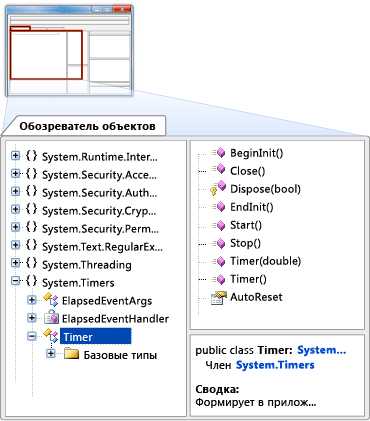
Большинство пунктов меню "Правка" и "Вид" тем или иным образом связаны с редактором кода. Дополнительные сведения о редакторе кода см. в разделах Создание кода и Правка кода.
Сборка проекта означает компиляцию исходного кода и выполнение действий, необходимых для создания исполняемого файла. В разных языках предусмотрены разные операции сборки, а для обычных веб-сайтов сборка вообще не выполняется. Но независимо от типа проекта меню "Сборка" — это стандартное расположение этих команд. Чтобы скомпилировать и запустить код одним нажатием клавиши, воспользуйтесь клавишей F5. Все компиляторы можно настроить через среду IDE. Панель инструментов сборки позволяет указать, следует ли создавать отладочную версию программы с включенными символами и дополнительной проверкой на наличие ошибок для поддержки точек останова и пошагового режима отладчика или сборку выпуска, которую вы в итоге предоставляете клиентам. На странице свойств проекта можно настроить дополнительные параметры сборки и многие другие параметры. Щелкните правой кнопкой мыши узел проекта в обозревателе решений и выберите пункт "Свойства". Кроме того, сборку можно выполнить из командной строки.
Выходные данные сборки, включая сообщения об ошибках или успешном выполнении, отображаются в окне вывода. В окне "Список ошибок" (показанном ниже) приводятся подробные сведения об ошибках сборки.
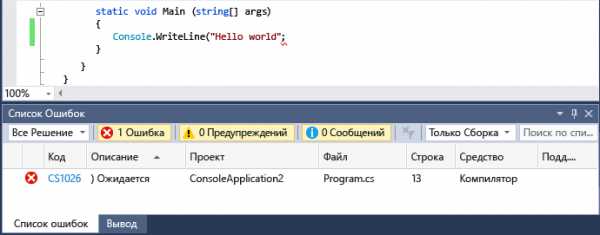
Современный отладчик Visual Studio позволяет выполнять отладку кода в локальном проекте, на удаленном устройстве или в эмуляторе, например для устройств Android или Windows Phone. Можно просматривать код с шагом в один оператор, проверяя значения переменных; пошагово выполнять многопоточные приложения, а также задать точки останова, которые срабатывают только при выполнении указанного условия. Все это можно настроить в самом редакторе кода, не покидая контекст кода.
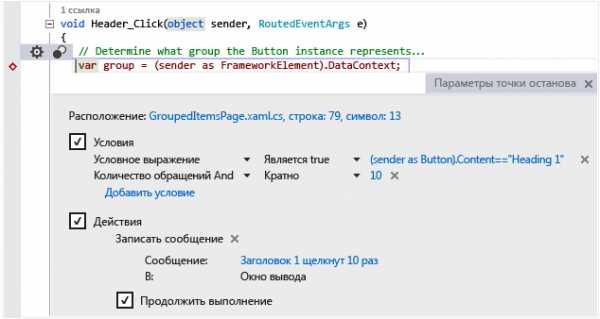
Сам отладчик имеет ряд окон, в которых можно просматривать локальные переменные, стек вызовов и другие аспекты среды выполнения и выполнять операции с ними. Эти окна доступны из меню Отладка.
Окно интерпретации позволяет ввести выражение и сразу увидеть его результат.
IntelliTrace регистрирует все вызовы методов и другие события в работающей программе .NET и может помочь быстро найти источник проблемы.
Дополнительные сведения см. в разделе Отладка в Visual Studio.
Visual Studio включает платформу модульного тестирования для управляемого кода (.NET) и для машинного кода C++. Для создания модульных тестов просто добавьте в решение тестовый проект, напишите тесты и выполните их в окне обозревателя тестов. Для получения дополнительной информации см. Модульное тестирование кода.
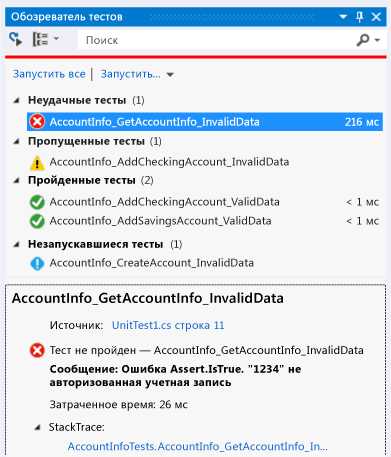
Visual Studio включает эффективные инструменты для статического анализа и анализа во время выполнения. Инструменты статического анализа помогут выявить потенциальные ошибки проектирования, глобализации, взаимодействия, производительности, безопасности и других категорий. Тестирование производительности (или профилирование) включает измерение выполнения программы. Доступ к этим инструментам можно получить из меню Анализ. Дополнительные сведения см. в статье Повышение качества при использовании средств диагностики Visual Studio.
В окне обозревателя серверов в Visual Studio отображаются ресурсы для всех учетных записей, управляемых в рамках учетной записи персонализации (той, с которой вы вошли в систему), включая экземпляры SQL Server, учетные записи Azure, Salesforce.com, Office 365 и веб-сайтов.
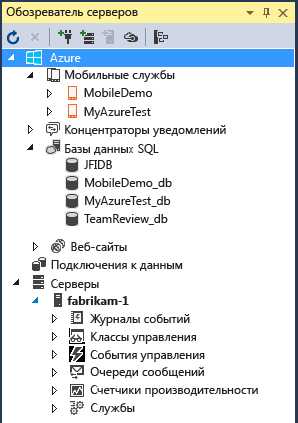
Visual Studio включает набор средств Microsoft SQL Server Data Tools (SSDT), которые используются для сборки, отладки, обслуживания и рефакторинга баз данных. Можно работать с проектом базы данных или напрямую с подключенным экземпляром базы данных (локально или удаленно).
Обозреватель объектов SQL Server в Visual Studio позволяет просматривать объекты баз данных так же, как в среде SQL Server Management Studio. Обозреватель объектов SQL Server позволяет выполнять простые действия по администрированию базы данных и проектированию, включая редактирование данных в таблицах, сравнение схем и выполнение запросов с помощью контекстных меню прямо в окне обозревателя. Набор SSDT также содержит специальные типы проектов и инструменты для разработки решений SQL Server 2012 Analysis Services, Reporting Services, решений бизнес-аналитики на базе Integration Services (прежнее название — Business Intelligence Development Studio).
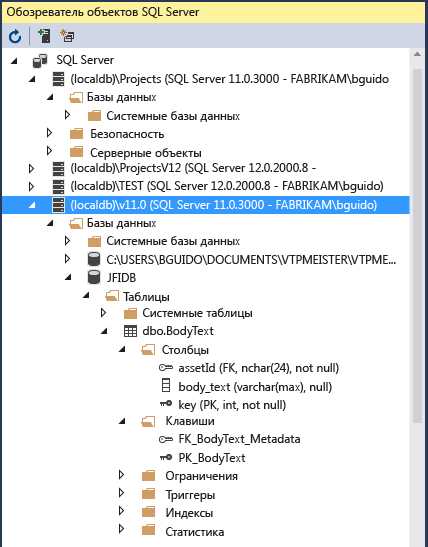
Когда приложение будет готово к развертыванию для клиентов, вы также сможете выполнить его с помощью инструментов Visual Studio, будь это развертывание в Магазине Windows, на сайте Sharepoint или с помощью технологии InstallShield или установщика Windows. Все эти возможности доступны в среде IDE. Дополнительные сведения см. в статье Развертывание приложений, служб и компонентов.
Инструменты моделирования и архитектуры Visual Studio можно использовать для разработки и моделирования приложения. Они помогают визуализировать структуру, поведение и связи кода. В процессе разработки можно создавать модели с разным уровнем детализации на протяжении жизненного цикла приложения. Можно отслеживать требования, задачи, тестовые случаи, ошибки или другие типы работ, сопряженные с моделями, связав элементы модели с рабочими элементами Team Foundation Server и планом разработки. Дополнительные сведения см. в статье Разработка и моделирование приложений.
Visual Studio — это расширяемая платформа. Расширение Visual Studio представляет собой настраиваемое средство, которые интегрируется со средой IDE. Вы можете добавлять сторонние расширения или создавать собственные. Дополнительные сведения см. в статье Разработка расширений Visual Studio.
Руководство по работе пользователей Visual Studio — важный источник информации для тех, кто пишет расширения для Visual Studio. В них представлена информация, упорядоченная по различным платформам, о дизайне, шрифтах, цветах, значках, общих элементах управления и других элементах, используемых для взаимодействия, диалоговых окон, которые позволят легко интегрировать новую функцию в Visual Studio.
msdn.microsoft.com
Публикации для программистов — xBB.uz
| Избранные доки Подписаться через RSS2Email.ru | Программируем на R: как перестать бояться и начать считать 28.11.2014 Возможно, вас заинтересовала проблема глобального потепления, и нужно сравнить погодные показатели с архивными данными времен вашего детства. Калькулятором тут не обойтись. Да и такие программы для обработки электронных таблиц, как Microsoft Excel или Open Calc, пригодны только для простых вычислений. Придется изучать специализированный статистический софт. В этой статье мы расскажем об одном из популярнейших решений — языке программирования R. Smart Install Maker. Создаем установщик 23.11.2014 Появляется все больше инди-разработчиков, которые создают собственное программное обеспечение для компьютеров. Однако, чтобы продукт выглядел качественным, необходимо продумать все до мелочей, в том числе и систему установки программы. Тратить время на написание собственных инсталляторов никто не хочет, поэтому на рынке появляется все больше специализированных утилит, которые все сделают за вас. Они дают целевому пользователю то, что ему необходимо. Функции в языке программирования C++ 18.11.2014 Функцией называют обособленный модуль программы, внутри которого производятся некоторые вычисления и преобразования. Помимо непосредственных вычислений внутри данного модуля могут создаваться и удаляться переменные. Теперь расскажем о том, из каких основных частей состоит функция в C++. Самая первая часть — это тип возвращаемого значения. Он показывает, что будет передавать функция в основную программу после своих внутренних преобразований... Урок «Hello world» на Microsoft Visual Studio 2013 13.11.2014 Статья предназначена для новичков, которые пока не знают даже как создать файл C++ в среде Visual Studio. Перед вводом кода нужно сделать проект: «File — New — Project» или при помощи быстро-вызова через Ctrl+Shift+N. В открывшемся окне слева выбираем шаблоны «Visual C++». В центральной же части нажимаем на «Empty Project». Затем вводим значимое имя проекта, чтобы помнить зачем он создавался (в нашем случае подойдёт Lesson), и нажимаем «OK»... Код, который почти невозможно взломать 05.11.2014 Современные программы могут хранить в своем коде бесценные секреты. С помощью алгоритмов можно предсказать, какой товар на Amazon будет продаваться лучше всего или станет ли популярным сюжет нового фильма. Само собой, разработчики подобных программ не хотят, чтобы посторонние люди имели возможность изучить их код. Исследователи из Калифорнийского университета, IBM и Техасского университета в Остине не оставляют попыток избавиться от этой угрозы. Программирование на заказ как бизнес 10.06.2014 Этот вид бизнеса, — программирование на заказ, — распространен не только в режиме оффлайн, но и онлайн. Эффективность бизнеса определяется не только хорошими познаниями и умениями в области составления программ, но и способностью отслеживать инновации, новыми технологиями и инструментами, вовремя проведенным реинжинирингом. Чаще всего эта услуга привлекается небольшими предприятиями и даже физическими лицами для автоматизации бизнес-процессов. Лёгкое создание виртуальных машин с помощью PuPHPet. Часть 3 14.05.2014 Выполнение всех этих шагов может поначалу показаться чересчур долгим. Но когда вы разберетесь с этим лучше, сможете проделывать их быстро. Тем более, что вам ненужно каждый раз пересоздавать все с нуля. Если вы перетащите puppet/hieradata/common.yaml на puphpet.com, он автоматически заполнит форму соответственно этой конфигурации. Вам останется только откорректировать ее как надо. Один раз проделав работу, вы сможете выполнять ее быстрее и легче. Лёгкое создание виртуальных машин с помощью PuPHPet. Часть 2 12.05.2014 Apache или Nginx? В этом руководстве я остановлюсь на Apache. Опции его конфигурирования просты. Сначала укажем модули, которые нужно установить и включить. Для этого наберем их в поле Apache Modules. При этом выпадет список доступных модулей. Это позволяет избежать ошибок при наборе. Далее перейдем к конфигурации Virtual Host. Каким должно быть имя сервера и алиас вашего приложения? Сначала указываем их, потом корневую директорию и порт. Лёгкое создание виртуальных машин с помощью PuPHPet 12.05.2014 Окружение — одна из моих любимых мозолей в разработке софта. Его каждый раз приходится создавать заново для разных проектов с разными потребностями. Приходится обеспечивать соответствие окружения для всех разработчиков в команде (в том числе и для уделенных). Создавать окружения для разработки, тестирования и продакшена. Вас напрягает создавать и настраивать среду разработки? Это замедляет вашу работу? Если да, могу предложить решение — PuPHPet! Краткое введение в трейты в PHP 21.04.2014 Трейт, по существу, — это группа чистых методов, которые служат строительным блоком для классов и являются элементарной единицей повторного использования кода. В этой модели классы составляются как наборы трейтов, для чего служит специальный склеивающий код, соединяющий трейты вместе и задающий их нужное состояние. Практическое обоснование трейтов заключается в том, что классы иногда слишком велики для оправданного повторного использования кода. 6 подсказок по отладке для каждого PHP-кодера. Часть 2 11.04.2014 Иногда баги очень хитры или сообщения об ошибках совершенно непонятны. В таких случаях используйте дебагер и точки останова (для этого можно воспользоваться XDebug), добавляйте в лог-файл дополнительную отладочную информацию, помещайте ошибки в песочницу и отлаживайте «с уткой». Я надеюсь, что эти подсказки сэкономят ваше время на отладке и сделают ее чуть приятнее! И не стесняйтесь делиться своими собственными подсказками в разделе комментариев!
|
xbb.uz
Многофайловая организация программ
Введение
Быстрое развитие средств вычислительной техники, потребность в эффективных средствах разработки программного обеспечения привели к появлению систем программирования для «быстрой разработки» (RAD-систем, Rapid Application Development – среда быстрой разработки приложений). В основе таких систем лежит технология визуального проектирования и событийного программирования. Её суть заключается в том, что среда разработки берёт на себя большую часть рутинной работы, оставляя программисту в основном только работу по конструированию экранных форм и функций обработки событий. Поэтому производительность труда программиста при использовании RAD-систем является очень высокой.
Visual Studio – среда быстрой разработки компании Microsoft, базирующаяся на платформе .NET.
.NET Framework – это платформа для построения и исполнения приложений, ещё более облегчающая написание надёжного программного кода в сжатые сроки. Платформа .NET очень быстро распространилась в мире программных продуктов под Windows.
Основные компоненты .NET – общеязыковая среда выполнения (Common Language Runtime, CLR) и библиотека классов .NET Framework (FCL).
Данное учебное пособие предназначено для изучения основ разработки Windows приложений в среде программирования Visual Studio на языке C++. Предполагается, что обучающийся знаком с основами процедурного языка Си (C++).
Интегрированная среда разработки Microsoft Visual Studio
Один из способов повышения надёжности программ заключается в разбиении её на части, которые содержат только информацию необходимую для их работы. Набор взаимосвязанных процедур и тех данных, с которыми они оперируют, называются модулем, а подход построения программ - модульным стилем программирования. В языке Си модуль состоит из двух файлов: заголовочного (с расширением .h) и исходного (.срр). Заголовочный файл представляет интерфейс модуля, а исходный файл задаёт реализацию функций, содержащихся в интерфейсе. Файл пользователя, использующего только интерфейс модуля, не зависит от деталей его реализации.
Программа может состоять из нескольких модулей и файлов различных типов. Совокупность всех файлов и модулей программы образует проект (project).
Приложение в Visual Studio .NET может состоять из нескольких проектов, совокупность которых называется термином решение (Solution).
В результате компиляции решения создается исполняемый файл в формате PE (PE-файл), который называется сборкой (assembly). Программист работает с решением, CLR - со сборкой. Решение содержит один или несколько проектов, ресурсы, необходимые этим проектам, возможно, дополнительные файлы, не входящие в проекты. Один из проектов решения должен быть выделен и назначен стартовым проектом. Выполнение решения начинается со стартового проекта. Проекты одного решения могут быть зависимыми или независимыми. В уже имеющееся решение можно добавлять как новые, так и существующие проекты. Один и тот же проект может входить в несколько решений.
Проект - это основная единица, с которой работает программист. Он выбирает тип проекта, а Visual Studio создает скелет проекта в соответствии с выбранным типом. Проект состоит из классов, собранных в одном или нескольких пространствах имен (namespace). Пространства имен позволяют структурировать проекты, содержащие большое число классов, объединяя в одну группу близкие классы. Если над проектом работает несколько исполнителей, то, как правило, каждый из них создает свое пространство имен. Помимо структуризации, это дает возможность присваивать классам имена, не задумываясь об их уникальности. В разных пространствах имен могут существовать одноименные классы. Таким образом, пространство имен - это логическая структура для организации имен, используемых в приложении. Основное назначение пространств имен— предупредить возможные конфликты между именами. При создании нового проекта автоматически создается достаточно сложная вложенная структура - решение, содержащее проект, содержащий пространство имен, содержащее класс, содержащий точку входа. Для простых решений такая структурированность представляется избыточной, но для сложных - она осмысленна и полезна. Основным понятием при программировании в среде .NET является понятие сборки.
Сборка представляет собой набор файлов, модулей и дополнительной информации, которые должны обеспечить простую установку приложения и последующую работу.
Структура проекта в среде Visual Studio
Microsoft Visual Studio .NET - это интегрированная среда разработки (IDE -Integrated Development Envirionment) для создания, документирования, запуска и отладки программ, написанных на языках .NET.
Visual Studio является многооконной, настраиваемой, обладает большим набором возможностей.
Рисунок 1.1 – главное меню Visual Studio
Главное окно Visual Studio.NET, подобно другим приложениям Windows, содержит строку меню, включающую в себя следующие категории:
· Файл - открытие, создание, добавление, закрывание, печать и проч.
· Правка - стандартные команды правки: копирование, вставка, вырезание и
проч.
· Вид - команды для скрытия и отображения всех окон и панелей инструментов.
· Проект - команды для работы с проектом: добавление элементов, форм,
ссылок и проч.
· Построение - команды компиляции программы.
· Отладка -команды для отладки программы.
· Сервис - команды дополнительных инструментов и настройки Visual Studio .NET.
· Окно - управление расположением окон.
· Справка - вызов справочной документации.
Под строкой меню расположена панель инструментов, содержащая вложенные панели кнопок, запускающих те или иные команды из определенной группы или управляющих средой разработки Visual Studio.
Поместить группу кнопок на панель инструментов можно при помощи пункта меню Вид / Панели инструментов.
Для создания нового проекта нужно выбрать в меню Файл команду Создать/Проект. Появится новое диалоговое окно создания проекта.
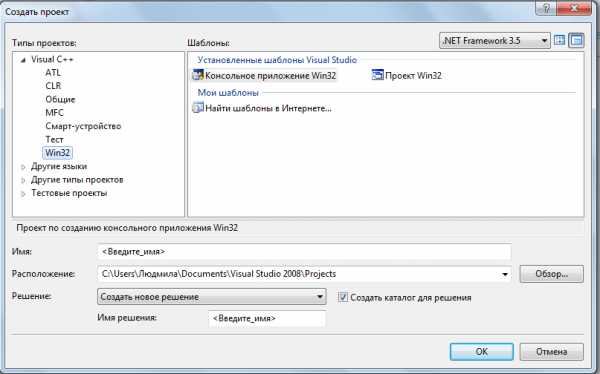
Рисунок 1.2. – Диалоговое окно создания проекта
При создании нового проекта в поле Имя необходимо указать имя нового проекта, а в поле Расположение - имя каталога, в котором следует сохранить файлы этого проекта. При этом в данном каталоге автоматически будет создан другой каталог, имя которого совпадает с именем проекта. По умолчанию проекты сохраняются в каталоге С:\Documents and Settings\Мои документы\Visual Studio\Projects.
Visual Studio .Net для языков C++, C# и Visual Basic предлагает довольно много разных видов проектов. Среди них есть пустой проект, в котором изначально не содержится никакой функциональности; есть также проект, ориентированный на создание Web-служб.
В левой части диалогового окна можно выбрать тип проекта. Список типов проектов зависит от того, какие языки были выбраны при установке Visual Studio. В правой части окна можно выбрать один из предложенных шаблонов для данного типа проектов.
Хотя при создании нового проекта в среде Visual Studio .NET предлагается довольно большой список типов проектов, но на самом деле есть всего три основные разновидности приложений – Windows-приложение, Консольное приложение и Библиотека классов. Все остальное - это их различные вариации за счет использования тех или иных шаблонов или мастеров, обеспечивающих автоматическое выполнение каких-то начальных действий.
После выбора типа проекта и нажатия кнопки OK откроется основное окно визуальной среды Visual Studio (например, рис.1.3)
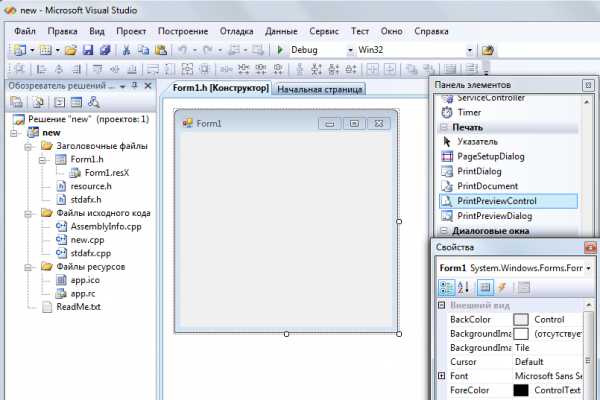
Рисунок 1.3 – Окно визуальной среды
Существует три основные части визуальной среды при разработке проекта. В центре находится главное окно для создания визуальных форм и написания кода. Слева размещается окно Обозревателя решений, а справа окно инспектора свойств. Окно Обозревателя решений позволяет увидеть, из каких проектов состоит решение и какие файлы входят в состав этих проектов. Окно свойств (Properties) содержит список атрибутов объекта, выделенного в данный момент. В левой части среды разработки может присутствовать панель элементов управления. Эту панель можно открыть выбором пункта меню Вид/Панель элементов или нажатием Ctrl-Alt-X.
Окно Обозревателя решений содержит древовидное представление элементов проекта, которые можно открывать по отдельности для модификации или выполнения задач по управлению (рис.1.4). В дереве отображаются логические отношения решения и проектов, а также элементов решения. Решение - это набор проектов, из которых состоит приложение. Компонентами проектов могут быть модули, а также другие файлы, которые
требуются для создания приложения. Если нужно отредактировать компонент проекта, следует дважды щелкнуть по его имени в окне Обозревателя решений.
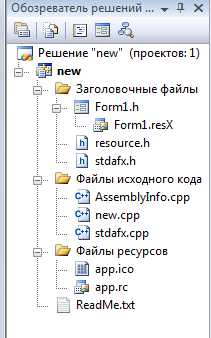
Рисунок 1.4. – Окно обозревателя решений
Пункты контекстное меню окна обозревателя решений (вызывающегося нажатием правой кнопкой мыши) позволяют изменять содержимое проекта, а также добавлять новые компоненты. Помимо обычных программных модулей, можно с помощью команды Добавить/Создать элемент… создать в проекте самые разные компоненты (см. рис.1.5.) или командой Добавить/Существующий элемент… подключать к проекту уже существующий компонент, указав путь к этому компоненту.
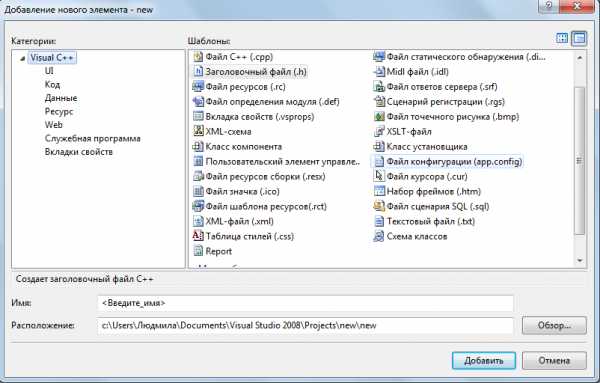
Рисунок 1.5. – Шаблоны компонент проекта
В проекте Visual C++ взаимозависимости между отдельными частями описаны в текстовом файле проекта с расширением .vcproj. А специальный текстовый файл решения с расширением .sln содержит список всех проектов данного решения. Чтобы начать работу с существующим проектом, достаточно открыть в Visual Studio соответствующий sln-файл.
Visual C++ также создает промежуточные файлы нескольких типов:
.rc, .resX -поддержка просмотра ресурсов.
.res - откомпилированный файл ресурсов.
.ncb - поддержка просмотра классов. Этот файл создается и затем обновляется при каждом запуске программы. Он имеет самый большой объем среди всех файлов проекта.
.pdb - файл, используемый компоновщиком для записи отладочной информации о пользовательской программе с целью ускорения редактирования связей в режиме отладки.
.sln - файл решения.
.suo - поддержка параметров и конфигурации решения.
.vcproj - файл проекта.
.ico - файл содержит изображение иконки, которое на форме расположено в верхнем левом углу.
Файл AssemblyInfo содержит информацию о приложении.
studfiles.net
Глава 5. Интегрированная среда разработки microsoft visual studio 2010
5.1. Типы приложений для проектов группы Visual c# Типы приложения для проектов группы Visual c#
1. Типы приложений в окне «Создать проект» группы Visual c#
Для получения окна Создать проект необходимо запустить среду разработки Visual Studio 2010, откроется Начальная страница:
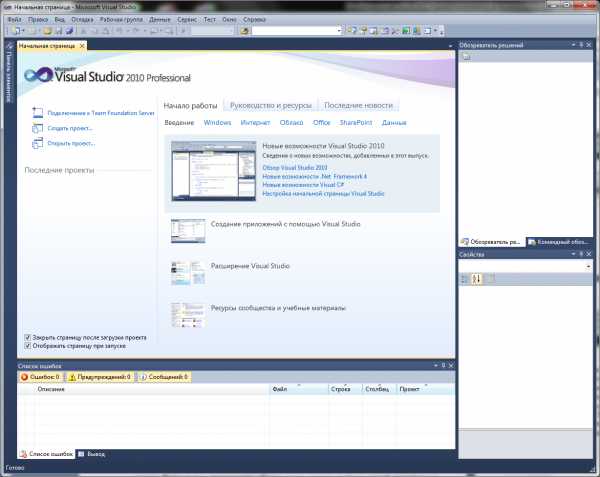
Рис. 1. 1. Начальная страница Visual Studio 2010 Professional (русская версия)
Надо создать пустой проект, для этого выполним последовательно: Файл -> Создать -> Проект… (также можно просто нажать сочетание клавиш Ctrl+Shift+N или пункт «Создать проект…» на Начальной странице). В открывшемся окне в левом списке ищем Последние шаблоны, далее жмём на Установленные шаблоны и далее на Visual C#:
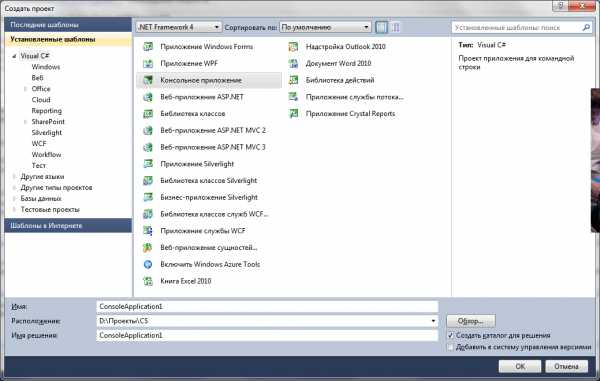
Рис. 1. 1. Окно создания нового проекта
1. Консольное приложение
Консольное приложение ― наиболее распространённый и простой тип приложений. Язык С# можно использовать для создания обычных консольных приложений — текстовых приложений, запускаемых в окне (стилистика и команды) DOS. Скорее всего, такие приложения будут применяться для тестирования библиотек классов. Однако гораздо чаще язык С# придётся использовать для создания приложений, имеющих доступ к множеству технологий, связанных с .NET.
2. Веб-приложение ASP.NET
Изначально появление ASP.NET 1.0 фундаментально изменило модель веб-программирования. ASP.NET 4 является старшим (по умолчанию доступен в среде разработки)выпуском продукта и построен на базе прежних достижений. В ASP.NET 4 реализованы основные революционные шаги, направленные на повышение продуктивности работы. Главная цель ASP.NET 4 — позволить строить мощные, безопасные, динамичные приложения с использованием минимально возможного объема кода.
Опишем возможности ASP.NET.
Первое, и, возможно, самое важное — это то, что страницы структурированы. То есть каждая страница — это, по сути, класс, унаследованный от класса .NET System.Web.UI.Page, который может переопределить набор методов, вызываемых во время жизненного цикла объекта Page. Можно воспринимать эти события как специфичные для страниц родственники событий OnApplication_Start и OnSession_Start, которые поступали в файлы global.asp в классической платформе ASP). Поскольку функциональность страниц можно выделить в обработчики событий определенного назначения, страницы ASP.NET гораздо легче понять.
Другая приятная особенность страниц ASP.NET заключается в том, что их можно создавать в Visual Studio 2010 — той же среде, в которой программируется бизнес-логика и компоненты доступа к данным, используемые этими же страницами ASP.NET. Проект Visual Studio 2010, или решение (solution), содержит все файлы, ассоциированные с приложением. Более того, классические ASP-страницы можно отлаживать непосредственно в редакторе. В прежние времена, связанные с Visual InterDev, существовала неприятная необходимость специально конфигурировать InterDev и веб-сервер проекта для включения отладки.
Для большей ясности средство ASP.NET отделённого кода (code-behind) позволяет распространить структурированный подход ещё дальше. ASP.NET позволяет изолировать серверную функциональность страницы в классе, скомпилировать этот класс вместе с другими страницами в библиотеку DLL и разместить эту DLL в каталоге, находящемся ниже части HTML. Директива @Page, указанная в начале страницы, ассоциирует этот файл с классом. Когда браузер запрашивает страницу, веб-сервер генерирует события в классе, находящемся в файле класса страницы.
Последнее, но не менее важное свойство ASP.NET, которое следует упомянуть — это увеличенная производительность. В то время как классические ASP-страницы интерпретировались при каждом обращении к странице, страницы ASP.NET после компиляции подвергаются кэшированию на веб-сервере. Это значит, что все последующие запросы страниц ASP.NET выполняются быстрее, чем первый.
ASP.NET также облегчает написание страниц, отображающих формы в браузере, которые можно применять в корпоративной сети. Традиционное мнение о приложениях, ориентированных на формы, заключается в том, что они предоставляют развитый пользовательский интерфейс, однако их сложнее сопровождать, поскольку они запускаются на многих клиентских машинах. По этой причине люди полагаются на приложения, ориентированные на формы, только тогда, когда необходим развитый интерфейс и имеется возможность обеспечить надежную поддержку пользователям.
Чтобы ещё более облегчить конструирование веб-страниц, в Visual Studio 2010 предлагается библиотека Web Forms (Веб-формы). Это средство позволяет графически создавать страницы ASP.NET — точно так же, как создаются окна в Visual Basic 6 и в C++ Builder. Другими словами, потребуется перетащить необходимые элементы управления из панели инструментов на поверхность формы, затем слегка подкорректировать код формы и написать обработчики событий для элементов управления. При использовании языка С# для создания веб-формы, разработчик создаёт класс С#, унаследованный от базового класса Page, и страницу ASP.NET, которая отображает этот класс в качестве своего отделенного кода. Разумеется, разработчик не обязан применять для создания веб-формы именно С#; для этого можно воспользоваться также Visual Basic 2010 или любым другим языком, ориентированным на .NET.
В прошлом сложность веб-разработки удерживала некоторые команды разработчиков от попыток её освоения. Для достижения успехов в разработке веб-приложений приходилось знать множество разных технологий, таких как VBScript, ASP, DHTML, JavaScript и т.д. Применение концепций Web Forms к веб-страницам существенно упростило построение веб-приложений.
Элементы управления, применяемые в веб-формах, не являются элементами управления в том же смысле, в каком ими являются элементы ActiveX. Вместо этого они представляют собой XML-дескрипторы, принадлежащие пространству имён ASP.NET, которые веб-браузер динамически трансформирует в HTML-дескрипторы и сценарии клиентской стороны, когда осуществляется запрос этой страницы. Удивительно то, что веб-сервер может отображать одни и те же элементы управления серверной стороны различными способами, генерируя трансформацию, соответствующую конкретному веб-браузеру, который прислал запрос. Это означает, что теперь можно легко создавать совершенные пользовательские интерфейсы веб-страниц, не заботясь о том, как достичь того, чтобы страница работала в любом из доступных браузеров — об этом позаботится Web Forms.
Когда-то HTML-страницы составляют большую часть трафика сети Интернет. Однако благодаря XML, компьютеры получают независимый от устройства формат, который может использоваться для их взаимодействия в Интернете. В будущем для обмена информацией компьютеры смогут использовать XML вместо того, чтобы пересылать друг другу по выделенным линиям сообщения в специальном патентованном формате, подобном EDI (Electronic Data Interchange — электронный обмен данными). Веб-службы XML предназначены для веб-среды, ориентированной на службы, когда удаленные компьютеры предоставляют друг другу динамическую информацию, которая может быть проанализирована и переформатирована, прежде чем получить свое окончательное представление для пользователя. Веб-службы XML — это простой способ для компьютеров предоставлять информацию в форме XML другим компьютерам в Интернете.
В рамках технической терминологии веб-служба XML в .NET — это страница ASP.NET, которая возвращает по запросам клиентов XML-код вместо HTML-кода. Такие страницы опираются на DLL-библиотеки отделенного кода, которые содержат классы, унаследованные от WebService. Интегрированная среда разработки Visual Studio 2010 предлагает механизм, облегчающий создание веб-служб.
Предприятие или организация может отдать предпочтение веб-службам XML по двум основным причинам. Первая причина заключается в том, что они основаны на HTTP; веб-службы могут использовать существующие сети на базе HTTP в качестве посредников для передачи информации. Другая причина связана с тем, что поскольку веб-службы XML применяют XML, формат передаваемых данных является самодокументированным, открытым и независящим от платформы.
studfiles.net
ГЛАВА 5. ИНТЕГРИРОВАННАЯ СРЕДА РАЗРАБОТКИ MICROSOFT VISUAL STUDIO 2010
5.1. Типы приложений для проектов группы Visual C#
Типы приложения для проектов группы Visual C#
1. Типы приложений в окне «Создать проект» группы Visual C#
Для получения окна Создать проект необходимо запустить среду разработки Visual Studio 2010, откроется Начальная страница:
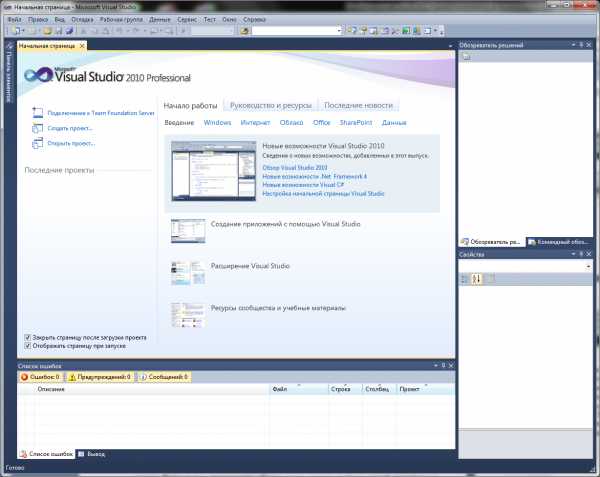
Рис. 1. 1. Начальная страница Visual Studio 2010 Professional (русская версия)
Надо создать пустой проект, для этого выполним последовательно: Файл -> Создать -> Проект… (также можно просто нажать сочетание клавиш Ctrl+Shift+N или пункт «Создать проект…» на Начальной странице). В открывшемся окне в левом списке ищем Последние шаблоны, далее жмём на Установленные шаблоны и далее на Visual C#:
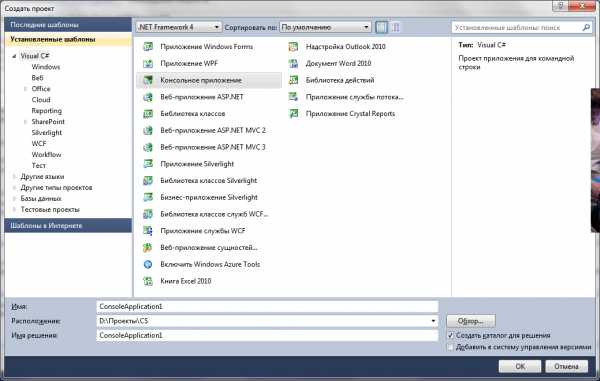
Рис. 1. 1. Окно создания нового проекта
1. Консольное приложение
Консольное приложение ― наиболее распространённый и простой тип приложений. Язык С# можно использовать для создания обычных консольных приложений — текстовых приложений, запускаемых в окне (стилистика и команды) DOS. Скорее всего, такие приложения будут применяться для тестирования библиотек классов. Однако гораздо чаще язык С# придётся использовать для создания приложений, имеющих доступ к множеству технологий, связанных с .NET.
2. Веб-приложение ASP.NET
Изначально появление ASP.NET 1.0 фундаментально изменило модель веб-программирования. ASP.NET 4 является старшим (по умолчанию доступен в среде разработки)выпуском продукта и построен на базе прежних достижений. В ASP.NET 4 реализованы основные революционные шаги, направленные на повышение продуктивности работы. Главная цель ASP.NET 4 — позволить строить мощные, безопасные, динамичные приложения с использованием минимально возможного объема кода.
Опишем возможности ASP.NET.
Первое, и, возможно, самое важное — это то, что страницы структурированы. То есть каждая страница — это, по сути, класс, унаследованный от класса .NET System.Web.UI.Page, который может переопределить набор методов, вызываемых во время жизненного цикла объекта Page. Можно воспринимать эти события как специфичные для страниц родственники событий OnApplication_Start и OnSession_Start, которые поступали в файлы global.asp в классической платформе ASP). Поскольку функциональность страниц можно выделить в обработчики событий определенного назначения, страницы ASP.NET гораздо легче понять.
Другая приятная особенность страниц ASP.NET заключается в том, что их можно создавать в Visual Studio 2010 — той же среде, в которой программируется бизнес-логика и компоненты доступа к данным, используемые этими же страницами ASP.NET. Проект Visual Studio 2010, или решение (solution), содержит все файлы, ассоциированные с приложением. Более того, классические ASP-страницы можно отлаживать непосредственно в редакторе. В прежние времена, связанные с Visual InterDev, существовала неприятная необходимость специально конфигурировать InterDev и веб-сервер проекта для включения отладки.
Для большей ясности средство ASP.NET отделённого кода (code-behind) позволяет распространить структурированный подход ещё дальше. ASP.NET позволяет изолировать серверную функциональность страницы в классе, скомпилировать этот класс вместе с другими страницами в библиотеку DLL и разместить эту DLL в каталоге, находящемся ниже части HTML. Директива @Page, указанная в начале страницы, ассоциирует этот файл с классом. Когда браузер запрашивает страницу, веб-сервер генерирует события в классе, находящемся в файле класса страницы.
Последнее, но не менее важное свойство ASP.NET, которое следует упомянуть — это увеличенная производительность. В то время как классические ASP-страницы интерпретировались при каждом обращении к странице, страницы ASP.NET после компиляции подвергаются кэшированию на веб-сервере. Это значит, что все последующие запросы страниц ASP.NET выполняются быстрее, чем первый.
ASP.NET также облегчает написание страниц, отображающих формы в браузере, которые можно применять в корпоративной сети. Традиционное мнение о приложениях, ориентированных на формы, заключается в том, что они предоставляют развитый пользовательский интерфейс, однако их сложнее сопровождать, поскольку они запускаются на многих клиентских машинах. По этой причине люди полагаются на приложения, ориентированные на формы, только тогда, когда необходим развитый интерфейс и имеется возможность обеспечить надежную поддержку пользователям.
Чтобы ещё более облегчить конструирование веб-страниц, в Visual Studio 2010 предлагается библиотека Web Forms (Веб-формы). Это средство позволяет графически создавать страницы ASP.NET — точно так же, как создаются окна в Visual Basic 6 и в C++ Builder. Другими словами, потребуется перетащить необходимые элементы управления из панели инструментов на поверхность формы, затем слегка подкорректировать код формы и написать обработчики событий для элементов управления. При использовании языка С# для создания веб-формы, разработчик создаёт класс С#, унаследованный от базового класса Page, и страницу ASP.NET, которая отображает этот класс в качестве своего отделенного кода. Разумеется, разработчик не обязан применять для создания веб-формы именно С#; для этого можно воспользоваться также Visual Basic 2010 или любым другим языком, ориентированным на .NET.
В прошлом сложность веб-разработки удерживала некоторые команды разработчиков от попыток её освоения. Для достижения успехов в разработке веб-приложений приходилось знать множество разных технологий, таких как VBScript, ASP, DHTML, JavaScript и т.д. Применение концепций Web Forms к веб-страницам существенно упростило построение веб-приложений.
Элементы управления, применяемые в веб-формах, не являются элементами управления в том же смысле, в каком ими являются элементы ActiveX. Вместо этого они представляют собой XML-дескрипторы, принадлежащие пространству имён ASP.NET, которые веб-браузер динамически трансформирует в HTML-дескрипторы и сценарии клиентской стороны, когда осуществляется запрос этой страницы. Удивительно то, что веб-сервер может отображать одни и те же элементы управления серверной стороны различными способами, генерируя трансформацию, соответствующую конкретному веб-браузеру, который прислал запрос. Это означает, что теперь можно легко создавать совершенные пользовательские интерфейсы веб-страниц, не заботясь о том, как достичь того, чтобы страница работала в любом из доступных браузеров — об этом позаботится Web Forms.
Когда-то HTML-страницы составляют большую часть трафика сети Интернет. Однако благодаря XML, компьютеры получают независимый от устройства формат, который может использоваться для их взаимодействия в Интернете. В будущем для обмена информацией компьютеры смогут использовать XML вместо того, чтобы пересылать друг другу по выделенным линиям сообщения в специальном патентованном формате, подобном EDI (Electronic Data Interchange — электронный обмен данными). Веб-службы XML предназначены для веб-среды, ориентированной на службы, когда удаленные компьютеры предоставляют друг другу динамическую информацию, которая может быть проанализирована и переформатирована, прежде чем получить свое окончательное представление для пользователя. Веб-службы XML — это простой способ для компьютеров предоставлять информацию в форме XML другим компьютерам в Интернете.
В рамках технической терминологии веб-служба XML в .NET — это страница ASP.NET, которая возвращает по запросам клиентов XML-код вместо HTML-кода. Такие страницы опираются на DLL-библиотеки отделенного кода, которые содержат классы, унаследованные от WebService. Интегрированная среда разработки Visual Studio 2010 предлагает механизм, облегчающий создание веб-служб.
Предприятие или организация может отдать предпочтение веб-службам XML по двум основным причинам. Первая причина заключается в том, что они основаны на HTTP; веб-службы могут использовать существующие сети на базе HTTP в качестве посредников для передачи информации. Другая причина связана с тем, что поскольку веб-службы XML применяют XML, формат передаваемых данных является самодокументированным, открытым и независящим от платформы.
Приложение Windows Forms
Хотя С# и .NET предназначены, в частности, для веб-разработки, они по-прежнему поддерживают так называемые приложения «толстого» клиента — т.е. приложения, которые должны устанавливаться на машине конечного пользователя, где и выполняется большая часть обработки. Это обеспечивает библиотека Windows Forms (Windows-формы).
Однако, у Windows Forms есть очень сильный конкурент: технология WPF.
Приложение WPF (Windows Presentation Foundation)
Одной из новейших технологий революционного характера является Windows Presentation Foundation (WPF). При построении приложений WPF опирается на использование XAML. Аббревиатура XAML означает eXtensible Application Markup Language — расширяемый язык разметки приложений. Этот новый способ создания приложений внутри среды Microsoft, впервые представленный в 2006 году, является частью версий .NET Framework 3.0, 3.5 и 4. Это значит, что для того, чтобы запустить любое приложение WPF, необходимо удостовериться, что на машине клиента установлена платформа .NET Framework 3.0, 3.5 или 4. Приложения WPF доступны для ОС Windows 7, Windows Vista, Windows XP, Windows Server 2008 и Windows Server 2003 (только эти операционные системы позволяют устанавливать .NET Framework 3.0, 3.5 или 4). И разумеется новая бета Windows 8.
XAML — это объявление XML, используемое для создания форм, которые представляют все визуальные аспекты и поведение приложений WPF. Поскольку с приложением WPF можно работать программно, эта технология представляет собой шаг в направлении декларативного программирования, к которому движется сегодня вся отрасль. Декларативное программирование означает, что вместо создания объектов посредством написания кода на компилируемом языке, таком как С#, VB или Java, все объявляется с помощью XML-подобного программирования.
Служба Windows
Служба Windows (Windows Service, изначально называвшаяся NT Service) — это программа, предназначенная для запуска в фоновом режиме в среде Windows NT/2000/XP/2003/Vista/7/8 (но не Windows 9х). Эти службы удобны, когда нужно организовать непрерывную работу программ, готовых реагировать на события, без необходимости явного их запуска по инициативе пользователя. Хорошим примером является служба World Wide Web Service на веб-серверах, которая прослушивает веб-запросы клиентов.
Разрабатывать службы на языке С# очень просто. В пространстве имён System.Service.Process доступны базовые классы среды .NET, которые позволяют решать большинство шаблонных задач, связанных с системными службами. Кроме того, среда Visual Studio .NET позволяет создавать проект С# Windows Service, в котором для построения службы Windows используется исходный код С#.
Приложение службы WCF (Windows Communication Foundation)
Изучая способы перемещения данных и служб из одной точки в другую, используемые в технологиях Microsoft, программист обнаружит, что в его распоряжении оказывается широкое разнообразие возможных решений. Например, можно использовать веб-службы ASP.NET, технологию .NET Remoting, Enterprise Servicesлибо MSMQ. Какую же технологию выбрать? Ответ на этот вопрос диктуется тем, чего программист пытаетесь достичь, поскольку каждая из этих технологий предпочтительна в конкретной ситуации.
Памятуя об этом, в Microsoft действительно собрали все эти технологии вместе, и в версии .NET Framework 3.0, а также и в её включении в .NET Framework 3.5 и 4, имеется единый способ перемещения данных — Windows Communication Foundation(WCF). Библиотека WCF обеспечивает возможностью первоначального построения службы с последующей доставкой этой службы различными путями (даже по разным протоколам) простым изменением конфигурационного файла. WCF — очень мощное новое средство соединения распределённых систем.
infopedia.su
Использование среды разработки Visual C#
Рекомендуем использовать Visual Studio 2017
Эта документация перемещена в архив и не поддерживается.
Visual Studio 2015
Интегрированная среда разработки Visual C# представляет собой набор средств разработки, предоставляемых через единый пользовательский интерфейс. Некоторые средства используются совместно с другими языками Visual Studio, в то время как другие, например, компилятор C#, свойственны только Visual C#. В этом разделе содержатся ссылки на наиболее важные средства Visual C#.
ЗаголовокОписание| Пошаговое руководство. Создание простого приложения | Общие сведения о многих компонентах и средствах разработки приложений, включенных в среду Visual Studio. |
| Создание проектов и решений | Описание процедуры создания проекта, который содержит все файлы с исходным кодом, файлы ресурсов, такие как значки, ссылки на внешние файлы и данные конфигурации, такие как параметры компилятора. |
| Introduction to the Project Designer | Обзор конструктора проектов, который позволяет централизованно управлять свойствами, параметрами и ресурсами проекта. |
| Создание кода | Описание средств Visual Studio, помогающих при изменении текста, кода и разметки, а также при управлении ими, вставке и настройке элементов управления и других объектов и пространств имен, а также добавлении ссылок на внешние компоненты и ресурсы для добавления. |
| IntelliSense для Visual C# | Ссылки на разделы, в которых описаны возможности, относящиеся только к Visual C#, например автоматическое создание кода и технология IntelliSense для недавно использовавшихся членов. |
| Фрагменты кода Visual C# | Обзор использования фрагментов кода в Visual C# для автоматического добавления в приложение распространенных конструкций кода. |
| Создание кода | Ссылки на процедуры, связанные с использованием окна "Найти и заменить", закладок, списка задач и списка ошибок для поиска строк кода. |
| Просмотр структуры кода | Описание процедур перемещения по иерархиям классов, членов классов и ресурсов. |
| Практическое руководство. Добавление файла конфигурации приложения в проект C# | Описание способа добавления файла конфигурации (app.config) в проект C#. |
| Метаданные как исходный код | Содержит описание того, как эта интегрированная среда разработки позволяет просматривать метаданные в виде исходного кода. |
| Рефакторинг (C#) | Содержит перечень операций рефакторинга, которые помогают изменять код без внесения изменений в поведение приложения. |
| Построение приложений в Visual Studio | Описание процедур настройки построений отладки, выпуска и специальных построений в Visual Studio. |
| Отладка в Visual Studio | Описание процедуры запуска отладчика Visual Studio для устранения логических и семантических ошибок. |
| Управление ресурсами приложения (.NET) | Добавление и изменение ресурсов проекта, например строк, изображений, значков, звука и файлов. |
C#Приступая к работе с Visual C#Справочник по C#
msdn.microsoft.com
Среда разработки Visual Studio
Платформа .NET предлагает комплексную среду разработки Visual Studio Team System. Microsoft Visual Studio является основной средой разработки приложений .NET и доступна в нескольких версиях. Каждая из версий предназначена для определенных групп разработчиков, принимающих участие в цикле разработки приложения.
Visual Studio Team System позволяет использовать любой язык программирования для написания приложений для .NET Framework. Являясь интегрированной средой разработки
(Integrated Development Environment, IDE), Visual Studio обеспечивает все необходимые инструменты для проектирования, разработки, отладки и развертывания насыщенных клиентских приложений, RIA, Веб- и мобильных приложений, сервисов и офисных решений. Для получения необходимого сочетания функций можно установить несколько версий одновременно.
Другие инструменты и библиотеки
Кроме Visual Studio, существуют и другие инструменты и инфраструктуры, которые ускоряют разработку или улучшают операционное управление:
System Center предлагает набор инструментов и сред для мониторинга приложений на уровне предприятия, их развертывания, конфигурирования и управления. Более подробную информацию по «Microsoft System Center» можно найти по адресуhttp://www.microsoft.com/systemcenter/en/us/default.aspx.
Expression Studio предлагает инструменты графического дизайна для создания насыщенных интерфейсов и анимации. Более подробную информацию по
«Microsoft Expression» можно найти по адресу http://www.microsoft.com/expression/products/Overview.aspx?key=studio.
Решения patterns & practices
Более подробную информацию об основных решениях, предлагаемых группой Microsoft patterns & practices, можно найти в следующих источниках:
Composite Client Application Guidance for WPF (Руководство по проектированию составных клиентских приложений для WPF) упрощает создание модульных приложений, как для настольных сценариев, так и для Silverlight. Больше информации можно найти в разделе «Composite Client Application Guidance» по адресу http://msdn.microsoft.com/en-us/library/cc707819.aspx.
Enterprise Library содержит набор блоков приложений, реализующих сквозную функциональность. Больше информации можно найти в разделе «Enterprise Library»
по адресу http://msdn.microsoft.com/en-us/library/cc467894.aspx.
Software Factories (Фабрики ПО) позволяют ускорить разработку определенных типов приложений, таких как Smart Client,WPF-приложенияиВеб-сервисы.Больше информации по этому вопросу можно найти в материале «patterns & practices:
studfiles.net
- Основные команды visual basic

- Prompt командная строка
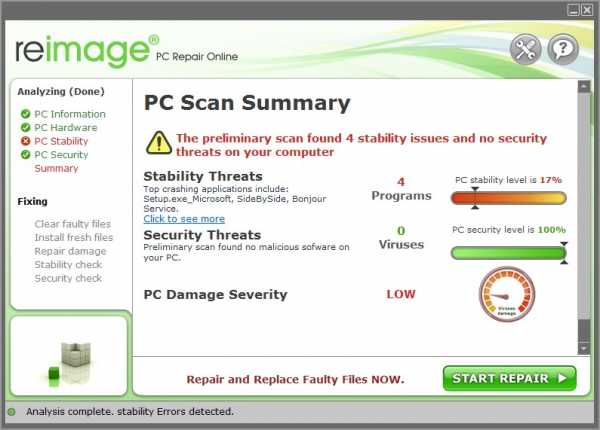
- System32 что это за папка windows 7
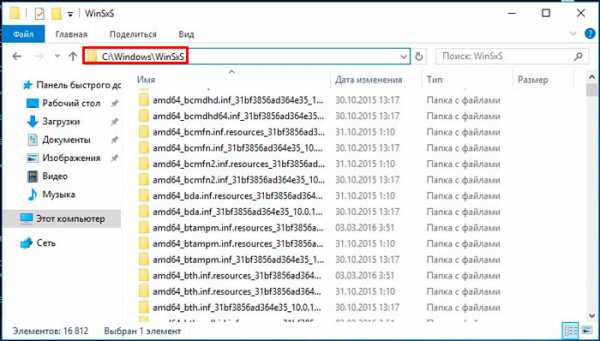
- Код ошибки 0x0000070c
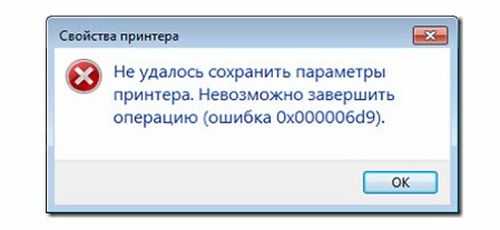
- Как на компьютер установить вай фай роутер

- Ccleaner онлайн очистка
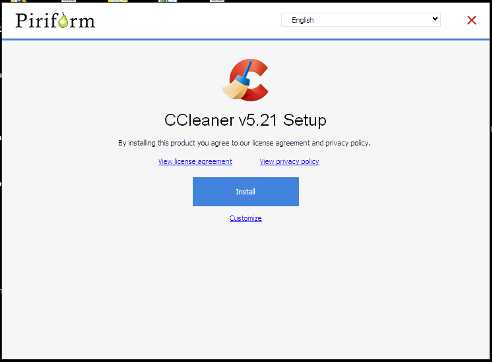
- Почему плохо загружается компьютер

- Firefox вылетает при просмотре видео

- Как выйти из инкогнито

- Как защитить свою страницу вконтакте от посторонних

- Как отключить в одноклассниках подарки

